Kontrollpanelen iOS 11 Inaktiverar inte riktigt Bluetooth och WiFi - Så här åtgärdar du det

Om du vill spara ditt batteri och undvika all trådlös aktivitet på din iOS 11-enhet måste du göra det här extra steget.
iOS 11: s omdesignade kontrollcenter ger digsnabb åtkomst till inställningar och widgetar, inklusive möjligheten att slå på och av Bluetooth- och WiFi-anslutningar. Men det finns en motsägelsefull fråga om WiFi och Bluetooth-växling i Kontrollcentret - om du stänger av dessa stängs de inte riktigt av.
Detta, enligt Apple, är inte något fel, snararedet är en funktion. Jag förklarar varför om en sekund. Men vad händer om du faktiskt vill avaktivera Bluetooth och WiFi för att spara batteritid och undvika oväntade datakostnader? Jag ska visa dig det också.
Hur man säkerställer att Bluetooth och Wi-Fi är avstängda i iOS 11
Det trådlösa internet och Bluetooth slås påKontrollcentret är lite vilseledande. Dessa är inte av / på-brytare för WiFi-funktionen och Bluetooth-adaptern i din telefon. Snarare kommer att avaktivera dem koppla ifrån du från dina Bluetooth-enheter och WiFi-nätverk. Men det stänger inte av dessa hårdvarufunktioner.
Du kan se detta själv. Dra uppåt för att avslöja Control Center och slå av Bluetooth och WiFi. Gå nu till inställningar och titta.
Som avsedd visas Wi-Fi och Bluetooth som "Inte ansluten." Men när du väljer dem ...
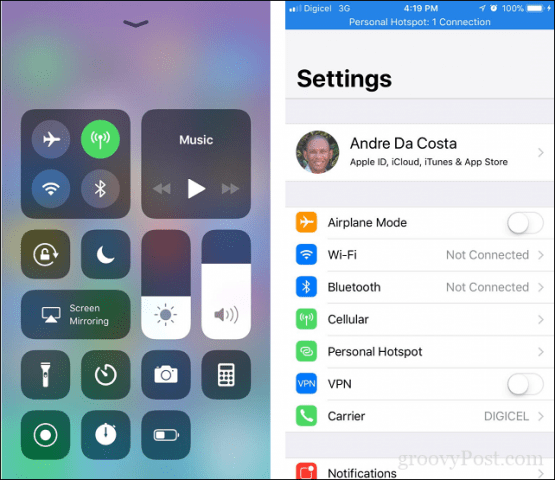
Du kan se att de fortfarande är aktiverade i Inställningar. Om du vill inaktivera dem helt måste du se till att du går till Inställningar och stänger av dem på den här skärmen:
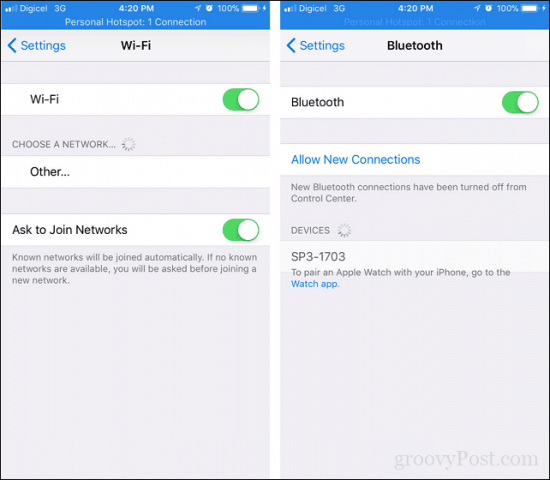
Varför stänger inte Control Center faktiskt av Wi-Fi och Bluetooth?
Enligt Apple var den här funktionen påsyfte. Om du stänger av Wi-Fi och Bluetooth i Control Center kopplar du från Wi-Fi-nätverk och Bluetooth-enheter, men det gör dem aktiverade så att iOS 11 kan fortsätta använda funktioner som AirDrop och AirPlay, Continuity-funktioner, som Handoff och Instant Hotspot och kommunicera med Apple Pencil och Apple Watch. Det håller också på för Location Services, vilket är exakt den typ av saker du kanske vill inaktivera tillfälligt. Så var medveten om att om du inte går hela vägen till Inställningar och stänger av Wi-Fi och Bluetooth, kommer din iPad eller iPhone fortfarande att använda dessa funktioner.
Varför inaktivera Wi-Fi och Bluetooth när du inte använder dem?
Naturligtvis besegrar detta syftet med kontrollenCentrum. Jag använder både WiFi och Bluetooth hela dagen och inaktiverar båda med flygplansläge innan jag lägger mig på natten. Flygplansläge säkerställer definitivt att alla nätverksteknologier är avstängda. Jag nämnde tidigare, jag vill inte ha någon överraskad begagnad data när jag kontrollerar min telefon på morgonen. Det är bra säkerhetspraxis att inaktivera båda när du inte använder dem. Som den senaste sårbarheten i KRACK-attacken bevisar skulle alla enheter lätt kunna komprometteras bara från att vara inom ett Wi-Fi-nätverk.
Oro för många är dock batteriets livslängd,särskilt när det gäller Bluetooth, som är en ökänd batteriladdare. Så att säkerställa att det är av kan hjälpa till att förlänga ditt batteri för dagen. Med tanke på att iPhone redan är känt för att den inte har stor batterilivslängd, vill du inte att detta förvärrar det.
Så det är den klibbiga lösningen för tillfället - ett extra steg, men åtminstone vet du varför ditt batteri kanske dör så snabbt i iOS 11. Förhoppningsvis sorterar Apple detta i en framtida uppdatering.
Visste du att Control Center inte riktigt inaktiverade WiFi och Bluetooth? Låt oss veta i kommentarerna.










Lämna en kommentar